Як змінити шпалери на Windows 11

Вчимося змінювати шпалери у Windows 11. Огляд шести різних методів, які допоможуть вам легко та швидко встановити новий фон.
Здається, що Windows 11 та її новий зовнішній вигляд викликають у всіх захоплення новою ОС. Якщо ви вже користуєтеся Windows 11, ви могли помітити важливі зміни в загальному інтерфейсі користувача та дизайні системи. Ці вдосконалення розширюють можливості налаштувань, забезпечуючи зручність у виконанні основних завдань, таких як зміна шпалер.
Windows 11 пропонує декілька методів для зміни шпалер, тож ви зможете обрати найзручніший для вас. Наведемо шість різних підходів.
Цей метод залишається одним з найпростіших. Дотримуйтесь наступних інструкцій:
| Тип фону | Опис |
|---|---|
| Картина | Встановлення одного зображення як фону. |
| Слайд-шоу | Зміна шпалер через групу зображень. |
| Суцільний колір | Вибір кольору для використання як фон. |
Натисніть «Огляд фото», щоб вибрати фон з локального сховища.
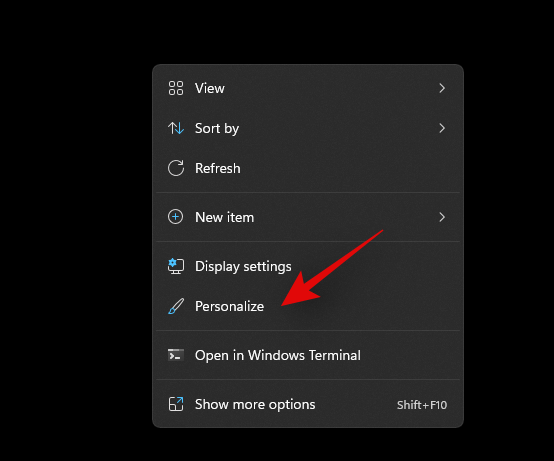
Натисніть «Огляд» та виберіть папку з вашим набором зображень для слайд-шоу.
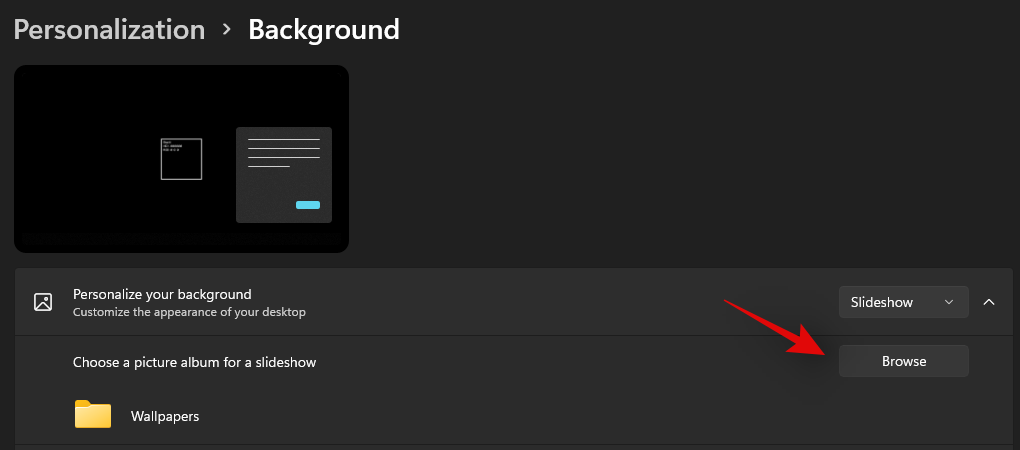
Виберіть бажаний колір, натиснувши на колірну палітру.
Змініть фон безпосередньо з Провідника файлів, обравши зображення, яке ви хочете використовувати.
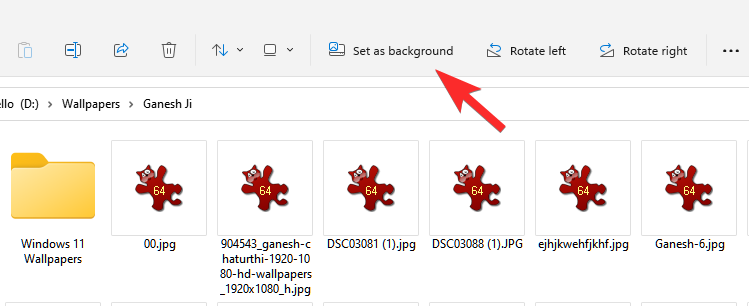
Виберіть зображення в Провіднику файлів та натисніть «Встановити фон» на панелі інструментів.
Виберіть зображення, перейдіть до «Інструменти для зображень» та натисніть «Встановити як фон».
Просто клацніть правою кнопкою миші на зображенні та виберіть «Встановити як фон робочого столу».
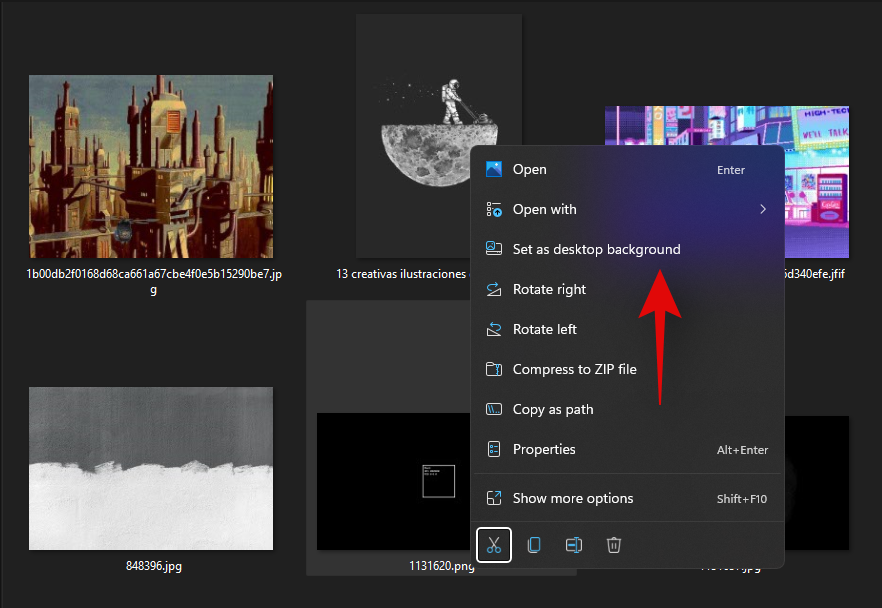
Відкрийте Windows + i для доступу до налаштувань. Виберіть «Персоналізація» та натисніть «Фон» для налаштування.
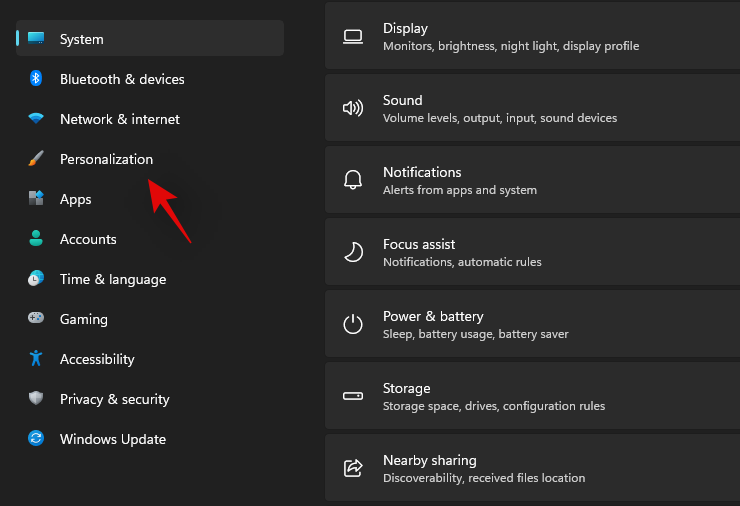
Змініть шпалери за допомогою командного рядка (потрібно зображення у форматі .bmp).
reg add "HKEY_CURRENT_USER\Control Panel\Desktop" /v Wallpaper /t REG_SZ /d PATH /f
Змініть шпалери за допомогою PowerShell, використовуючи шлях до зображення.
Set-WallPaper -Image "PATH" -Style Fit
Сподіваємося, вам вдалося легко змінити шпалери на Windows 11, використовуючи всі перераховані вище методи. Якщо у вас виникли проблеми з вашою системою, не соромтеся звертатися до нас, використовуючи розділ коментарів нижче.
Вчимося змінювати шпалери у Windows 11. Огляд шести різних методів, які допоможуть вам легко та швидко встановити новий фон.
Змінити яскравість у Windows 11 легко, і це можна зробити кількома способами. Ви можете швидко збільшувати та зменшувати рівень яскравості з Центру дій, але якщо хочете, є опція…
Google Meet — чудовий варіант, якщо ви хочете провести віртуальну конференцію. Додаток спрощений і легкий в освоєнні, але все ж надає всі необхідні функції, які ми очікували від…
Легко уявити, чому ви захочете змінити своє ім’я в Zoom, особливо для веселої зустрічі, де ви граєте в гру або змагаєтеся зі своїми друзями. У цих випадках ви також можете…
З раптовим збільшенням кількості віддалених робочих середовищ через вплив COVID-19, Microsoft Teams швидко набрала велику базу користувачів за останні кілька тижнів. Послуга пропонує безперебійну співпрацю в офісі…
Літери дисків, які Windows автоматично призначає вашим жорстким дискам і зовнішнім дискам, не викарбувані назавжди. Незалежно від того, чи хочете ви більше персоналізувати свій комп’ютер або хочете того ж доктора…
Google Chrome безумовно є найпопулярнішим браузером у світі, оскільки користувачі завантажують та налаштовують Chrome як браузер за замовчуванням у Windows — багато в чому…
Один з найбільших гравців у сегменті відеоконференцій, Zoom, відомий своїм простим у використанні інтерфейсом, безліччю функцій і щедрістю. Незалежно від того, чи є ви платним користувачем чи ні…
Існує багато причин, чому ваш ноутбук не може підключитися до Wi-Fi, і тому існує багато способів виправити цю помилку. Якщо ваш ноутбук не може підключитися до Wi-Fi, ви можете спробувати наступні способи вирішення цієї проблеми.
Після створення завантажувального USB-накопичувача для встановлення Windows користувачам слід перевірити його працездатність, щоб побачити, чи було створено його успішно.
Кілька безкоштовних інструментів можуть передбачати збої диска до їх виникнення, даючи вам час на резервне копіювання даних та своєчасну заміну диска.
За допомогою правильних інструментів ви можете просканувати свою систему та видалити шпигунське програмне забезпечення, рекламне ПЗ та інші шкідливі програми, які можуть ховатися у вашій системі.
Коли комп’ютер, мобільний пристрій або принтер намагається підключитися до комп’ютера Microsoft Windows через мережу, наприклад, може з’явитися повідомлення про помилку «мережевий шлях не знайдено» — помилка 0x80070035.
Синій екран смерті (BSOD) – це поширена і не нова помилка Windows, яка виникає, коли на комп’ютері виникає якась серйозна системна помилка.
Замість виконання ручних операцій та операцій прямого доступу у Windows, ми можемо замінити їх доступними командами CMD для швидшого доступу.
Як і у Windows 10, ви також можете використовувати стороннє програмне забезпечення, щоб зробити панель завдань Windows 11 прозорою.
Після незліченних годин використання ноутбука та настільної системи колонок у коледжі, багато людей виявляють, що кілька розумних покращень можуть перетворити їхній тісний простір у гуртожитку на найкращий стрімінговий центр, не витрачаючи при цьому багато грошей.
Тачпад ноутбука призначений не лише для вказівки, клацання та масштабування. Прямокутна поверхня також підтримує жести, які дозволяють перемикатися між програмами, керувати відтворенням медіа, файлами та навіть переглядати сповіщення.

















Ігор -
Це дійсно легко! Я змінив шпалери на Windows 11 всього за кілька хвилин. Чи є у кого ще якісь поради
Ірина -
Нарешті я змогла змінити шпалери на своїй Windows 11! Завжди думала, що це буде складніше. Дякую за допомогу!
Ліна -
Постійно не могла зрозуміти, як змінити шпалери на своєму комп'ютері. Ця стаття - справжнє відкриття
Олександр -
Дякую за корисну інформацію! Ніколи не думав, що змінити шпалери на Windows 11 так просто. Ваші покрокові інструкції дійсно допомогли
Микита -
Клас! Я завжди любив змінювати шпалери, але в Windows 11 це просто супер. Дякую за статтю
Олена IT -
Ваші поради щодо підбору шпалер для робочого столу дуже корисні. Я тепер маю прекрасні шпалери на своєму ПК
Даша_99 -
А я поспілкуюся з вами, у когось ще є ідеї для шпалер? хочу щось яскраве, але не занадто відволікаюче
Аня професор -
Тепер розумію, чому так важливо оновлювати шпалери! Це змушує мене більше працювати
Ксенія -
Ваше пояснення про теми і шпалери дуже зрозуміле. Як захистити шпалери від зміни автоматичною утилітою
Марія -
Я в захваті! Зносила кілька шпалер, і тепер мій комп'ютер виглядає як новий. Ви супер
Тарас -
Лайкнув статтю, дійсно допомогла! Іще б посилання на шпалери, було б зовсім чудово
Каміла_22 -
Класно! Я тепер налаштують шпалери під настрій. Це творча робота, яка робить мою роботу веселішою!
Галя -
Мабуть, встановлю шпалери з природи, здається, це другий варіант! Хтось може поділитися своїми улюбленими?
Олег -
Вау, дякую! Я знайшов свої улюблені шпалери і встановив їх! Тепер у мене зовсім інший настрій під час роботи
Маша -
Зміна шпалер дійсно важлива! Скажіть, а як краще уникати елементів, що відволікають
Тетяна -
Зміна шпалер - це справжній ритуал для мене, а тепер навіть простіше! Питання: чи можна встановлювати анімовані шпалери?
Анна -
Ця стаття дійсно надихає! Моя робота стала продуктивнішою після зміни шпалер. Дякую!
Степан -
Можу поділитися своїм досвідом зміни шпалер на Windows 11. Дуже просто, але є нюанси, про які варто знати
Лев -
Прочитав вашу статтю і одразу ж змінив шпалери! Тепер чекаю нових постів з порадами
Сергій123 -
А чи можна додати свої шпалери, чи тільки стандартні? Хочу зробити свій комп'ютер унікальним
Денис -
Я хотів би змінити шпалери, але не знаю, які найкраще підходять для роботи. Дайте поради!
Володимир -
Це було настільки просто, що я не міг повірити! Змінив шпалери швидко і без проблем. Дякую
Дмитро -
Класна стаття! У когось ще є варіанти шпалер для робочих столів? Якщо так, поділіться!
Леся котик -
У мене питання, чи можу я зберігати шпалери на флешці? Мені цікаво, як з ними потім працювати.
Таня_Форум -
Я рада, що знайшла цю статтю! Після зміни шпалер мій робочий простір став набагато більш комфортним.
Софія -
Дійсно, мені завжди хотілося змінити шпалери. Тепер, завдяки вам, я змогла це зробити
Віта -
Якщо комусь цікаво, я знайшла дуже крутезні шпалери на сайті! Можу поділитися посиланням
Юрій -
Дякую! Ця інформація була мені дуже корисна. Знайшов свою улюблену шпалеру за пару хвилин
Евгеній -
Круто! Завдяки вашій статті я змінив шпалери. Тепер комп'ютер виглядає неймовірно
Людмила -
Чи можете ви поділитися ще деякими порадами? Я хотіла б знати, як підібрати шпалери для очей!
Станіслав -
Ваші зрозумілі поради насправді допомогли багатьом! Я вражений, як просто це виглядає, і що тепер маю кращі шпалери
Роман -
Я довго не міг знайти, як змінити шпалери на Windows 11, а тепер все просто! Дякую вам за підтримку!
Данило -
Дуже вдячний за статтю! Ваші поради допомагають не просто змінити шпалери, а й створити атмосферу робочого приміщення
Назар -
Чи можливо робити кастомізовані шпалери? Я б хотів мати щось абсолютно особливе для свого комп'ютера
Аліна -
Я встигла змінити шпалери перед важливою зустріччю! Це допомогло створити правильний настрій